Apple은 iOS 11 및 macOS High Sierra 출시와 함께 이미지 및 동영상을 위한 새로운 공간 절약형 파일 형식 지원을 발표했습니다. iPhone이 있는 경우 형식이 작동하려면 iPhone 7 이상 모델이어야 합니다. 구형 휴대폰을 사용하는 경우 사진이 계속 JPEG로 저장됩니다. 새 파일 형식을 HEIC라고 하며 모든 새 파일 형식과 마찬가지로 지원이 제한됩니다. Windows는 기본적으로 이 기능을 지원하지 않으므로 이미지를 보려면 이미지를 JPEG 형식으로 변환해야 합니다. 코딩된 설치에 반대하지 않는다면 OpenTrans HEIC를 설치하고 Windows 바탕 화면에서 HEIC 이미지를 열고 볼 수 있습니다.
OpenTrans HEIC는 시스템에 코덱을 설치하므로 이론적으로 코덱을 지원하는 모든 이미지 뷰어는 HEIC 파일을 열 수 있어야 합니다. IrfanView와 Windows Photo Viewer로 테스트했습니다. IrfanView는 파일을 열 수 없었지만 Windows 사진 뷰어는 문제 없이 파일을 열 수 있었습니다.

Windows에서 HEIC 이미지 보기
오픈트랜스 HEIC 무료 코덱입니다. 다운로드하여 설치하십시오. 설치가 완료되면 HEIC 파일이 있는 폴더로 이동합니다. 파일을 마우스 오른쪽 버튼으로 클릭하고 상황에 맞는 메뉴에서 연결 프로그램을 선택합니다. 앱 목록을 확장하고 Windows 사진 뷰어를 선택합니다. Windows 10을 사용하는 경우 Windows 사진 뷰어를 사용하려면 먼저 활성화해야 할 수 있습니다.
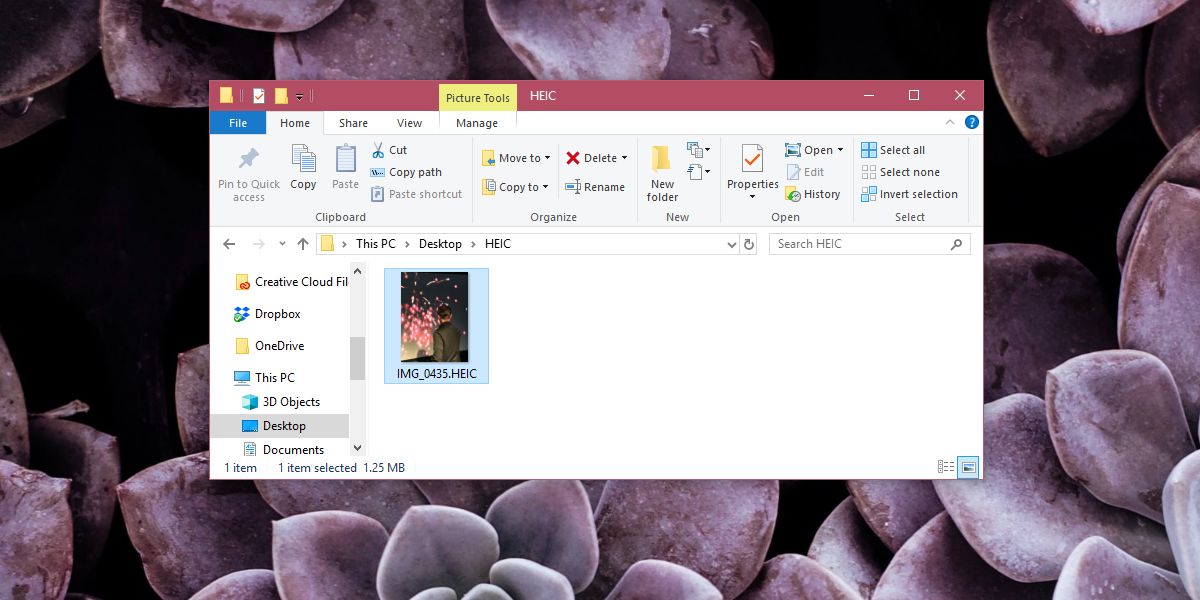
파일은 문제 없이 앱에서 열립니다. 코덱은 앱을 설치하기 전에 모든 앱을 닫고 이를 준수해야 한다고 조언합니다. 다른 앱이 열려 있으면 설치에 성공할 수 있지만 문제가 발생할 가능성이 있습니다. 앱을 닫고 설치를 진행하는 것이 좋습니다.
HEVC 파일
코덱은 비디오 파일에서 작동하지 않습니다. Apple은 또한 iPhone 7 이상 장치용 iOS 11에서 비디오용 HEVC 파일 형식을 도입했습니다. 이 코드는 순전히 이미지 형식, 즉 HEIC 이미지 파일용입니다.
Windows에서 사용할 수 있는 다른 HEIC 코덱이 있지만 비용이 많이 듭니다. 이 코덱의 한 가지 두드러진 특징은 무료이며 완벽하게 작동한다는 것입니다. Windows 10의 사진 앱이 아닌 Windows 사진 뷰어 앱에서만 작동합니다. 물론 이전 버전의 Windows가 있는 경우 이 코덱은 Windows 10에서와 마찬가지로 작동합니다.

